Zarządzanie listami prac produktu i portfela
Azure DevOps Services | Azure DevOps Server 2022 — Azure DevOps Server 2019
Listy prac portfolio zapewniają właścicielom produktów wgląd w pracę wielu zespołów funkcji agile. Właściciele produktów definiują cele wysokiego poziomu jako epiki lub funkcje, które umożliwiają zespołom podział na historie użytkowników w celu nadania priorytetów i opracowywania.
Uwaga
Aby uzyskać więcej informacji, zobacz następujące artykuły:
Skonfigurowanie struktury zespołu, takiej jak pokazana, zapewnia każdemu zespołowi funkcji odrębne zaległości planowania, określania priorytetów i śledzenia ich pracy. Właściciele portfolio lub produktów mogą tworzyć swoje wizje, harmonogram działania i cele dla każdej wersji, monitorować postęp w projektach oraz zarządzać ryzykiem i zależnościami.
Aby obsługiwać następujące elementy, skonfiguruj hierarchiczny zespół i strukturę listy prac:
- Organizowanie list prac i zarządzanie nimi: umożliwia autonomicznym zespołom funkcji organizowanie własnych list prac i zarządzanie nimi.
- Planowanie i monitorowanie: planowanie epików i funkcji oraz monitorowanie postępu zespołów funkcji przy użyciu widoków zarządzania portfelami.
- Przypisywanie elementów listy prac: przypisywanie elementów listy prac do zespołów funkcji z wspólnej listy prac.
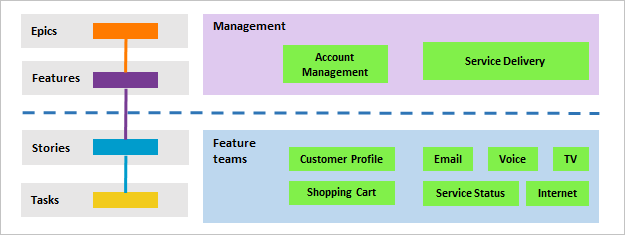
- Poziomy dostępu: Mają co najmniej Podstawowy dostęp.
- Uprawnienia: Aby skonfigurować ustawienia zespołu: członek grupy zabezpieczeń Administratorzy projektów lub rola administratora zespołu . Aby uzyskać więcej informacji, zobacz Zmienianie uprawnień na poziomie projektu.
- Poziomy dostępu: mają co najmniej dostęp do w warstwie Podstawowa.
- Uprawnienia: Aby skonfigurować ustawienia zespołu: członek grupy zabezpieczeń Administratorzy projektów lub administrator zespołu roli. Aby uzyskać więcej informacji, zobacz Zmienianie uprawnień na poziomie projektu.
Uwaga
Obrazy w portalu internetowym mogą różnić się od tych w tym artykule ze względu na aktualizacje wprowadzone w usłudze Azure DevOps Services. Jednak jeśli nie zostanie wyraźnie wymieniona, podstawowa funkcjonalność pozostaje taka sama.
Uwaga
Obrazy w portalu internetowym mogą różnić się od obrazów w tym artykule ze względu na aktualizacje wprowadzone w usłudze Azure DevOps Server. Jednak jeśli nie zostanie wyraźnie wymieniona, podstawowa funkcjonalność pozostaje taka sama.
Zarządzanie widokiem postępu zespołu
W poniższym przykładzie pokażemy listę prac portfela Epics dla zespołu zarządzania . Przechodzenie do szczegółów zawiera wszystkie elementy listy prac i funkcje, mimo że należą one do jednego z trzech różnych zespołów: Customer Service, Phone i Web.
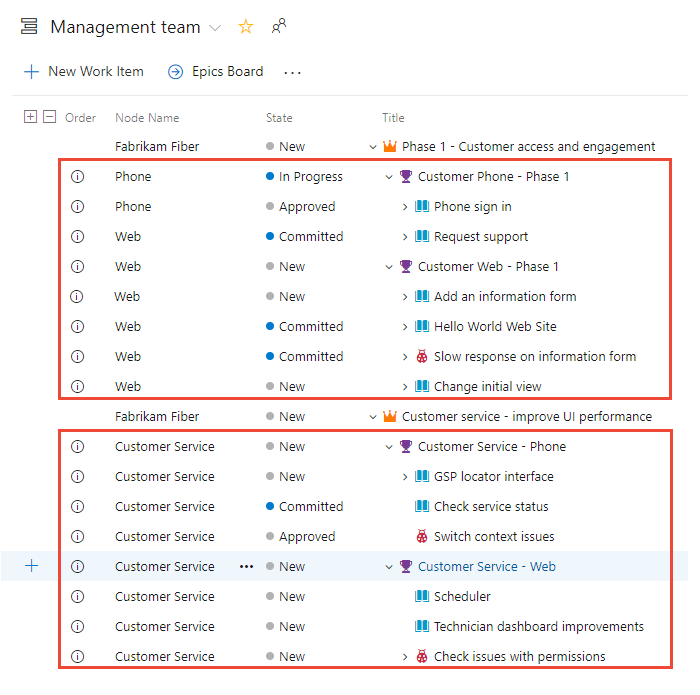
Ważne
Można ustanowić łącza podrzędne z elementami roboczymi z różnych projektów. Jeśli jednak procesy różnią się między projektami, hierarchia nie jest widoczna na liście prac dla tych elementów podrzędnych w oddzielnych projektach. Możesz nadal wyświetlać wszystkie skojarzone elementy podrzędne bezpośrednio w formularzu elementu roboczego.
Wizualizowanie własności listy prac zespołu i postępu
Każdy zespół ma własną stronę główną lub pulpity nawigacyjne, listy prac produktów i portfolio, tablice i tablice zadań. Te strony pokazują, że praca dotyczy tylko każdego zespołu na podstawie przypisań wykonanych w obszarze elementu roboczego i ścieżek iteracji. Aby uzyskać więcej informacji, zobacz About teams and Agile tools (Informacje o zespołach i narzędziach Agile).
Aby wizualizować własność i postęp obejmujący inne zespoły, wykonaj następujące zadania:
- Pokaż elementy nadrzędne:skonfiguruj listę prac, aby wyświetlić epiki nadrzędne lub funkcje należące do innych zespołów.
- Używanie zapytań:tworzenie zapytań w celu uwzględnienia elementów roboczych z innych zespołów. Dodaj te zapytania do pulpitu nawigacyjnego zespołu, aby uzyskać lepszą widoczność.
- Korzystanie z planów: użyj funkcji "Plany" w usłudze Azure Boards, która zapewnia wgląd między zespołami w elementy robocze w wielu zespołach. Ta akcja umożliwia wyświetlenie wszystkich elementów i funkcji listy prac, nawet jeśli należą one do różnych zespołów.
Napiwek
Dodaj nazwę węzła do opcji kolumny , aby wyświetlić nazwę zespołu przypisaną do każdego elementu roboczego.
Na przykład widok listy prac zespołu Fabrikam Fiber Team zawiera elementy robocze przypisane do ich ścieżki obszaru, Fabrikam Fiber i nadrzędną epickę, która jest przypisana do zespołu Fabrikam . Elementy należące do innych zespołów są wyświetlane z ikoną informacji. ![]() Zatrzymaj wskaźnik myszy na ikonie informacji epika, aby wyświetlić więcej szczegółów.
Zatrzymaj wskaźnik myszy na ikonie informacji epika, aby wyświetlić więcej szczegółów.
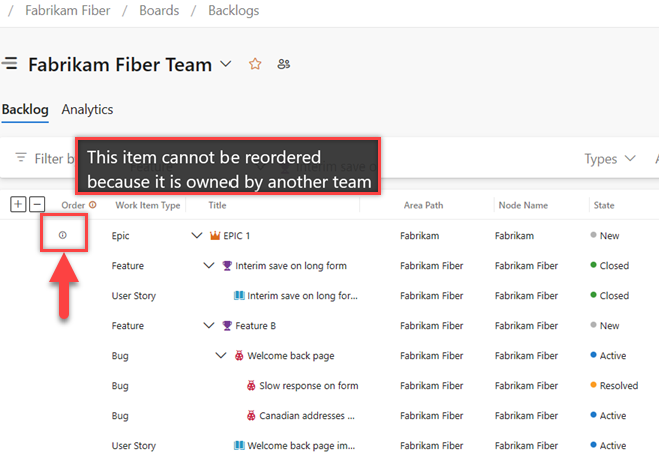
Przypisywanie pracy z wspólnej listy prac
Hierarchiczna struktura zespołu i listy prac umożliwia autonomicznym zespołom przejęcie na własność listy prac i umożliwia przypisywanie pracy do zespołów z wspólnej listy prac. Podczas spotkań podczas planowania przebiegu lub produktu właściciele produktów i potencjalni klienci deweloperzy mogą przejrzeć listę prac. Zespoły mogą następnie przypisywać określone elementy do różnych zespołów, ustawiając ścieżkę obszaru zespołu funkcji.
W poniższym widoku listy prac zarządzania kontami wszystkie elementy przypisane do zarządzania kontami nie zostały jeszcze przypisane do określonych zespołów.
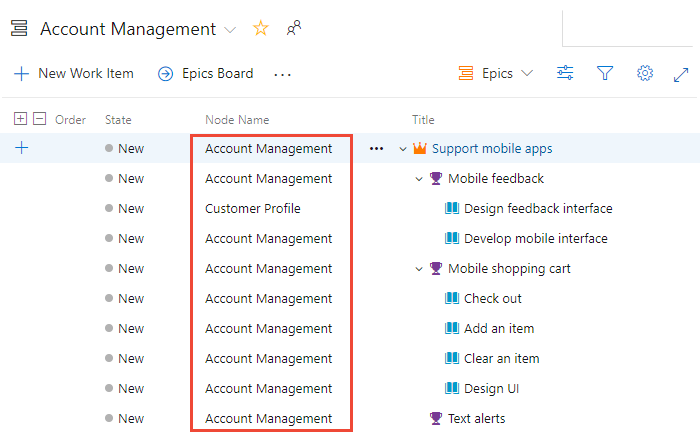
Podczas spotkania planowania otwórz każdy element, zanotuj i przypisz go do odpowiedniego zespołu w celu wykonania akcji.
Napiwek
Wybierz wiele elementów roboczych i wykonaj zbiorczą edycję ścieżki obszaru. Aby uzyskać więcej informacji, zobacz Zbiorcze modyfikowanie elementów roboczych.
W poniższym przykładzie wszystkie elementy listy prac zostały przypisane do zespołów funkcji, podczas gdy wszystkie funkcje i epiki pozostają własnością zarządzania kontami.
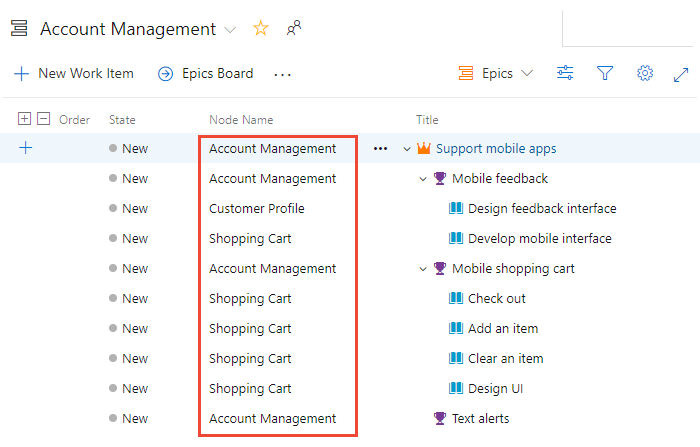
Dodawanie list prac portfela
Jeśli potrzebujesz więcej niż trzech poziomów listy prac, dodaj więcej. Aby uzyskać więcej informacji, zobacz Dostosowywanie list prac lub tablic na potrzeby procesu.
Śledzenie zależności między zespołami
Najprostszym sposobem śledzenia zależności między zespołami jest łączenie elementów roboczych przy użyciu typu linku Powiązane . W przypadku zależności opartych na czasie należy użyć typów łączy poprzednika/następnika . Następnie możesz utworzyć zapytania, aby znaleźć elementy robocze z tymi relacjami. Aby uzyskać więcej informacji, zobacz Łączenie elementów roboczych z innymi obiektami.
Za pomocą planów dostarczania można śledzić zależności między projektami w organizacji. Aby uzyskać więcej informacji, zobacz Śledzenie zależności przy użyciu planów dostarczania.
Wyświetlanie postępu funkcji portfela
Aby wyświetlić postęp funkcji na podstawie połączonych wymagań, dodaj kolumnę zestawienia lub wyświetl plan dostarczania. Aby uzyskać więcej informacji, zobacz Wyświetlanie zestawień zbiorczych i Przeglądanie planów dostarczania.
Aby wyświetlić postęp funkcji na podstawie połączonych wymagań, użyj osi czasu funkcji. Aby uzyskać więcej informacji, zobacz Wyświetlanie postępu portfela za pomocą osi czasu funkcji.